Describe cómo crear, modificar, eliminar conceptos de Remuneración
Visión general:
-
Uwigo contiene en su definición todos los Haberes y Descuentos necesarios para el cálculo de las nóminas de la Empresa, siendo solo necesario actualizar los Parámetros de Gestión correspondiente al mes de proceso de las liquidaciones de sueldo. Luego podrá emitir las liquidaciones de sueldo, Libros de Remuneraciones, Planillas de AFP, Isapre, CCAF, el archivo de Previred para la declaración mensual, etc.
-
Uwigo permite al usuario manejar todos los conceptos de pago de nóminas de trabajadores bajo una tabla que contiene todas las fórmulas de: Haberes, Descuentos, Cargos, Abonos, Valores intermedios. Se podrá crear, modificar o eliminar los conceptos de pago de nóminas.
-
Los conceptos pueden corresponder a datos informados por el usuario o a fórmulas creadas para hacer el cálculo correspondiente (por ejemplo: cálculo de AFP, Isapre, Gratificación mensual, etc.)
1. Una vez seleccionada la Empresa presione la opción “Configuración” del menú principal, luego haga clic en la opción “Concepto Remuneración” que corresponde a la sección “Nómina”.

2. Seleccione el botón “+ Nuevo” para agregar una nuevo Concepto
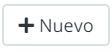
3. Seleccione el tipo de Clasificación a la que corresponderá el Concepto
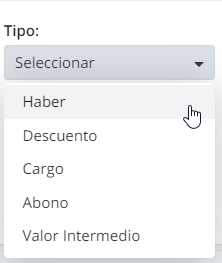
4. Ingrese el Código y su Descripción

5. De acuerdo a su origen indique las características que se aplicaran al concepto recién creado, imponible, tributable, costo, embargable, etc.
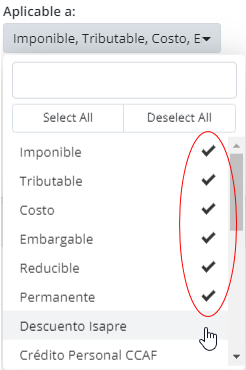
Luego se debe seleccionar la fecha de donde comenzará el concepto a crear

Actualización: Se incorporó el nuevo Aplicable a "Carácter Sueldo". Esté aplicable, al realizar los cálculos de nómina (Generar nomina, Consultar Liquidacion, Nomina Selectiva, Reproceso). Sumará todos aquellos conceptos de remuneración que tengan este check. Para luego sumarlos a la renta base y ese nuevo valor. Ser utilizado como base para el cálculo de Horas Extras y recargo del dia domingo.
Nota Importante: El aplicable a ""Carácter Sueldo" Se utiliza para los cálculos de horas extras y recargo del dia domingo. Puede ser utilizado para conceptos de remuneración imponibles como no imponibles.
7. Seleccione el check para “cantidad” en caso de que deba ingresar este dato (por ejemplo, cantidad de horas extras), la “Glosa” del Concepto y si corresponde a un Haber o Descuento del tipo legal (”Es legal”)

8. Configure a que sección del LRE corresponde el concepto de remuneración creado

9. Ingrese la información Contable con la cual se realizará la Centralización Mensual
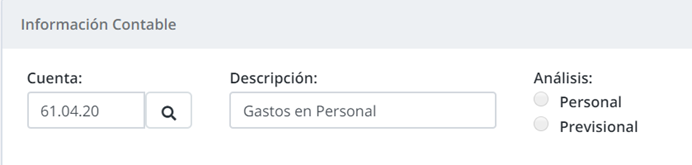
10. A continuación debe indicar si el concepto es del tipo “Fórmula”, “Informado” o “Traspaso”
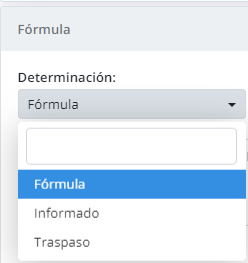
11. En caso de que corresponda al tipo formula, entonces presione el botón “Fórmula” y una vez concluido su ingreso debe validarla haciendo clic en el botón “Evaluar”

Ejemplo de un concepto con Formula

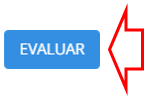
En caso de corresponder a un concepto del tipo “Informado" se entenderá que el usuario va a digitar la información directamente indicando el valor final a aplicar en la remuneración de ese mes.
Nota Importante: Se agrega el check de "Tipo Valor", el cual ayuda a seleccionar el campo correspondiente del movimiento mes. Ya sea en Cantidad o Valor.
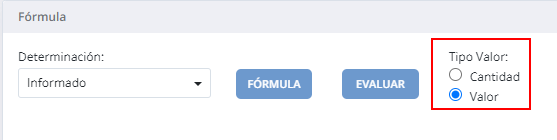
Para que este campo sea habilitado se debe cumplir con los siguientes requisitos: Cuando el concepto es del tipo "Informado" y el tipo de clasificación corresponde a "Haber" o "Descuento".
Este cambio afecta directamente a los movimientos mes, dependiendo el tipo de valor seleccionado es que deberá ingresar en el módulo de nómina.
12. En caso de existir algún error en el ingreso de la fórmula, el sistema lo indicará. Para solucionarlo se debe corregir la formula y volver a presionar el botón “Evaluar” hasta obtener el mensaje "Formula evaluada correctamente".
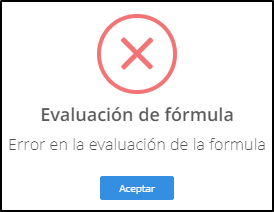
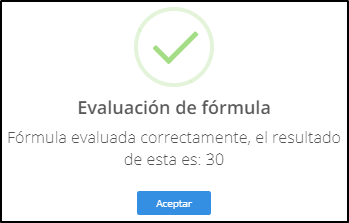
13. Para terminar elija una de las siguientes opciones “Cancelar” o “Guardar”.
MODIFICAR UN CONCEPTO
Si necesita Modificar el Concepto, vaya al listado de Conceptos, presione el botón de "Opciones”, luego haga clic en "Editar".
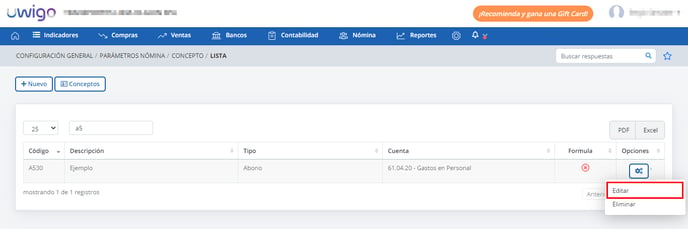
Una vez seleccionado el concepto, podrá editar su Informacion General, Informacion Contable y Formula.
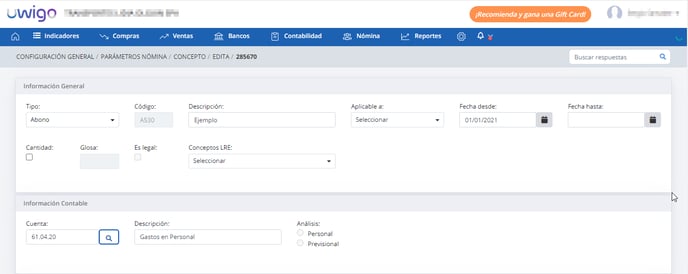
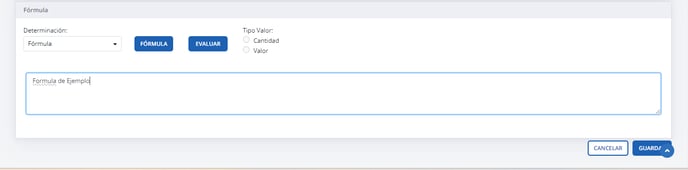
Nota importante: Al momento de editar un concepto estándar de uwigo sólo podrá editar los modulos de Informacion General y Informacion Contable.
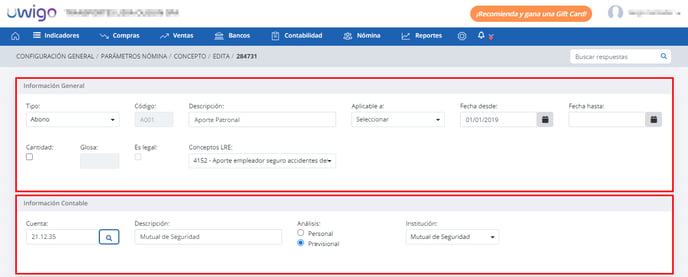
El apartado de fórmula se encontrará deshabilitado para los conceptos estándar.
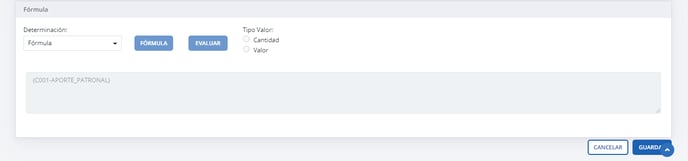
ELIMINAR UN CONCEPTO
Si necesita eliminar un Concepto, vaya al listado de Conceptos, presione el botón de "Opciones”, luego haga clic en "Eliminar". El sistema le solicitará confirmar su decisión antes de proceder.
Nota Importante: La opción de "Eliminar" solo estará habilitada para todos aquellos conceptos que sean creados por el usuario. Adicional para poder eliminar un concepto no debe haber realizar ningún tipo de cálculo en nómina, debido a que una vez calculado no se podrá eliminar los conceptos creados.
Todos los conceptos que vienen precargado en la creación de empresa, no tendrán la opción de eliminar.
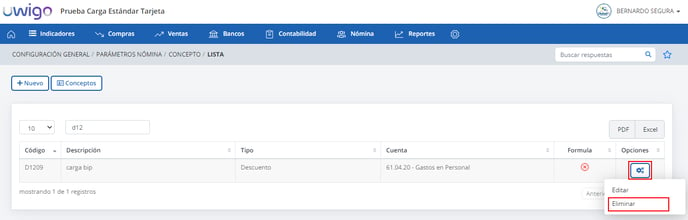
VER FÓRMULAS CONCEPTOS DE REMUNERACIÓN
Uwigo permite visualizar las fórmulas de cada concepto al descargarlo en formato Excel.
1. Una vez seleccionada la Empresa presione la opción “Configuración” del menú principal, luego haga clic en la opción “Concepto Remuneración” que corresponde a la sección “Nómina”.

2. Al hacer clic en Concepto Remuneración visualizará el listado creado.
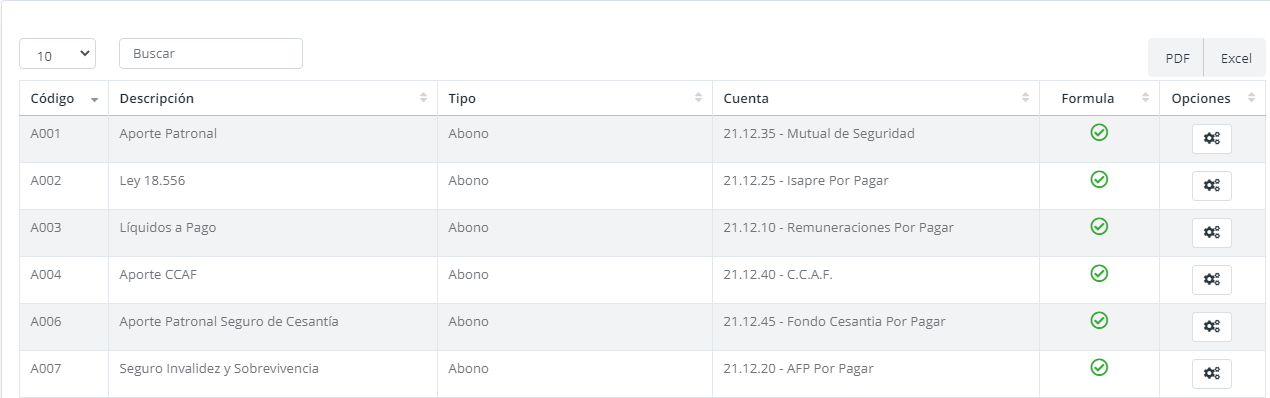
3. Al costado derecho de su pantalla encontrará dos botones para descargar el listado en PDF o Excel, al descargar en Excel y abrirlo visualizará las fórmulas de cada concepto.
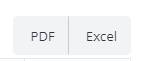
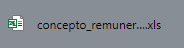
-Mar-29-2022-09-27-25-32-PM.png?height=120&name=MicrosoftTeams-image%20(1)-Mar-29-2022-09-27-25-32-PM.png)